怎么在windows7系统中用internet 9浏览器收藏网页实现图解
摘要:打开Internet9浏览器。当弹出上网界面时在右上角的部分,我们可以看到三个图标。选择中间的一个“星星”的图标,就...
打开Internet 9浏览器。
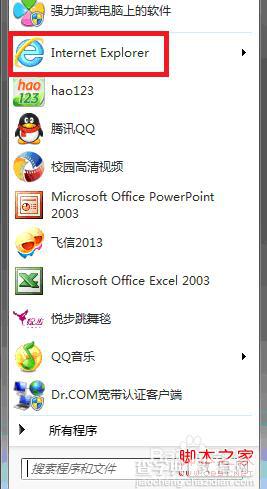
当弹出上网界面时在右上角的部分,我们可以看到三个图标。

选择中间的一个“星星”的图标,就是收藏夹。

点击“星星”图标。
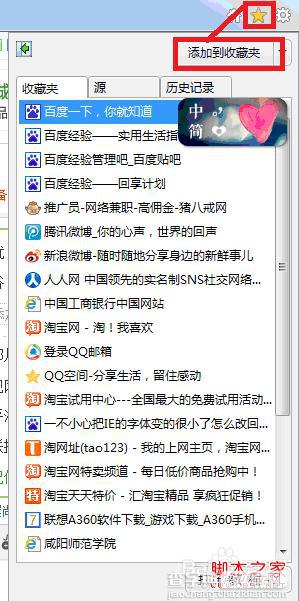
弹出如下画面,点击添加,即可。
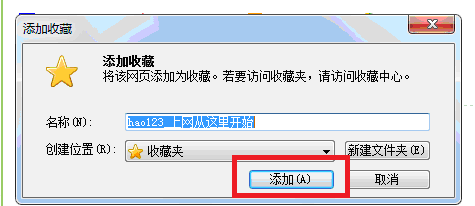
【怎么在windows7系统中用internet 9浏览器收藏网页实现图解】相关文章:
★ 使用SelfRestraint限制浏览器访问指定网站时间的方法
★ 系统更新(补丁KB2670838)IE浏览器出现蓝屏问题的临时解决方法
